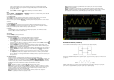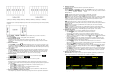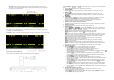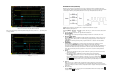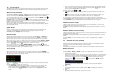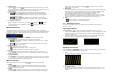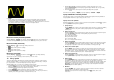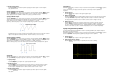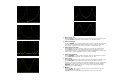Instructions
8. Nastavení polarity
Stiskněte Polarity a nastavte polaritu SDA na (vysoká úroveň je 1) nebo na
(nízká úroveň je 1).
9. Nastavení šířky
Stiskněte Width a nastavte počet číslic každého datového rámce v rozsahu od 4 do 32.
10. Nastavení p
ř
enosové sekvence
Stiskněte Order a vyberte „LSB“, nebo „MSB“. Výchozí nastavení je „MSB“.
11. Nastavení zobrazení
Podrobněji viz výše „Nastavení zobrazení“ u paralelního dekódování.
12. Tabulka událostí
Stiskněte Evt.Table
→
EventTable a vyberte „ON“ (Poznámka: Tato operace je dostupná,
jen když se [MATH] → Decode1 / Decode2
→
Decode nastaví na „ON“), aby se otevřelo
rozhraní tabulky událostí.
Format: Nastavte formát zobrazení dat v tabulce na HEX, DEC, nebo ASC.
Focus: Stiskněte toto tlačítko a ovladačem procházejte položku „Data“.
View: Vyberte formu zobrazení tabulky. Když zvolíte „Packets“, zobrazí se v tabulce čas a data.
Když zvolíte „Details“, zobrazí se v tabulce detailní data určitého řádku. Když zvolíte „Payload“,
zobrazí se v tabulce všechna data určitého sloupce. Pokud zvolíte jiné zobrazení, změní se
příslušným způsobem exportní formát tabulky dat.
Data: Vyberte datový sloupec, který chcete zobrazit v náhledu „Details“ nebo „Payload“.
Pokud se při dekódování SPI nastaví současně datové vodiče MISO a MOSI, můžete určit,
zda se mají zobrazit data MISO, nebo MOSI.
Order: Vyberte typ zobrazení výsledků dekódování v tabulce jako „Ascend“ (vzestupně),
nebo „Descend“ (sestupně).
Export: Pokud máte k osciloskopu připojeno USB paměťové zařízení (formát FAT32, flash
paměť), stiskněte toto tlačítko pro export tabulky na externí paměťové zařízení USB ve formátu
CSV (když jste zvolili „Packets“), nebo HEX (když jste zvolili „Payload“, nebo „Details“).
13. Nastavení dekódování
Stiskněte Configure, aby se otevřela podnabídka nastavení dekódování.
Stiskněte Label a povolte, nebo zakažte funkci zobrazení označení.
Pokud zvolíte „ON“, zobrazí se vlevo nahoře od sběrnice označení sběrnice.
Stiskněte Line a povolte, nebo zakažte funkci zobrazení sběrnice.
Pokud zvolíte „ON“, sběrnice se zobrazí na obrazovce. Můžete stisknout Pos a ovladačem
nastavit vertikální pozici zobrazení sběrnice.
Stiskněte Format a povolte, nebo zakažte funkci zobrazení formátu.
Pokud zvolíte „ON“, zobrazí se na pravé straně označení sběrnice aktuální formát zobrazení
sběrnice. Můžete použít Format a nastavit formát zobrazení sběrnice.
Stiskněte Endian a povolte, nebo zakažte funkci zobrazení přenosové sekvence.
Pokud zvolíte „ON“, zobrazí se aktuální endianita sběrnice na pravé straně zobrazení formátu.
Můžete použít Order a nastavit endianitu sběrnice.
Stiskněte Width a povolte, nebo zakažte funkci zobrazení šířky. Když zvolíte „ON“, zobrazí
se napravo od zobrazení endianity šířka datového rámce. Můžete použít Width a nastavit
šířku datového rámce.
Menu Dig.Sa ukazuje používanou vzorkovací frekvenci, která souvisí se zvoleným zdrojem
dat. Když je zdrojem dat „Trace“, digitální vzorkovací frekvence se vztahuje na horizontální
časovou základnu. Osciloskopy MSP1000Z a DS1000Z používají ve výchozím nastavení jako
zdroj dat „Trace“.
9.
Referenční vlnový průběh
Aktivace funkce REF
Stiskněte [REF] na panelu vertikálních ovladačů na přední straně přístroje, aby se funkce aktivovala.
Osciloskopy MSO1000Z a DS1000Z nabízí 10 kanálů referenčních průběhů. Stiskněte Channel
a ovladačem nastavte požadovaný referenční kanál na „ON“, nebo „OFF“. Když se kanál nastaví
jako referenční, objeví se na levé straně mřížky obrazovky symbol kanálu (např. ).
Když je funkce REF povolena, můžete pro každý referenční průběh vybrat jinou barvu, nastavit zdroj
každého referenčního kanálu, vertikální měřítko a pozici referenčního průběhu a referenční průběh
uložit do interní nebo externí paměti a také ho v případě potřeby vyvolat.
Výběr zdroje REF
Stiskněte Current a ovladačem vyberte některý z referenčních kanálů (Ref1 až Ref10).
Poté stiskněte Source a specifikujte zdroj referenčního kanálu (CH1 – CH4, MATH, nebo D0 – D15).
Nastavení zobrazení referenčního průběhu
Zde můžete nastavit referenční průběh, který jste vybrali pod položkou Current.
Stiskněte [REF], aby se aktivovala funkce REF. Stiskněte Offset a ovladačem nastavte vertikální
pozici referenčního průběhu. Poté stiskněte Scale a ovladačem nastavte vertikální měřítko
referenčního průběhu. Otáčením VERTICAL POSITION a VERTICAL SCALE můžete vertikální
pozici a měřítko nastavit i přímo.
Ukládání do interní paměti
Pro uložení vlnového průběhu (oblasti obrazovky) určitého zdroje jako referenčního průběhu do interní
paměti stiskněte Save.
Poznámka: Touto operací se referenční průběh ukládá jen do energeticky závislé paměti a po
přerušení napájení už nebude dostupný.
Nastavení barvy
Osciloskopy MSO1000Z a DS1000Z nabízí k označení referenčních průběhů různých kanálů 5 barev
(světle šedá, zelená, světle modrá, magenta a oranžová).
Stiskněte Current a ovladačem vyberte některý z referenčních kanálů (Ref1 až Ref10).
Poté stiskněte Color a určete typ barvy referenčního průběhu daného kanálu. Příslušný symbol
nalevo od právě zvoleného kanálu se vyplní zvolenou barvou.
Resetování referenčního průběhu
Stiskněte Reset a referenční průběh se vrátí do pozice, kde byl umístěn vlnový průběh kanálu před
jeho uložením.
Export do interní nebo externí paměti
Uživatel může uložit referenční průběh do interní flash paměti nebo na externí paměťové zařízení
USB. Formát souboru s referenčním průběhem bude „*.ref“.
Poznámka: Osciloskopy MSO1000Z a DS1000Z podporují jen paměťová USB zařízení s formátem
FAT32.
Stiskněte Export, aby se otevřelo rozhraní pro ukládání souborů. Podrobnější informace najdete
v části „Ukládání a vyvolání“.
Import z interní nebo externí paměti
Uživatel může také importovat referenční průběh uložený v interní flash paměti nebo na externím
paměťovém zařízení USB do interní paměti.
Poznámka: Osciloskopy MSO1000Z a DS1000Z podporují jen paměťová USB zařízení s formátem
FAT32.
Stiskněte Import, aby se otevřelo rozhraní pro vyvolání uložených souborů.
Podrobnější informace najdete v části „Ukládání a vyvolání“.